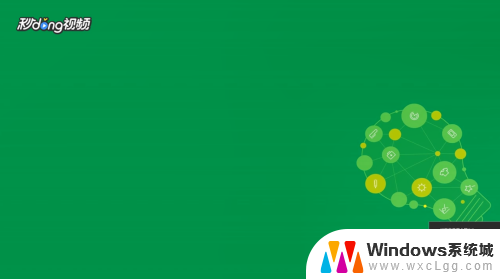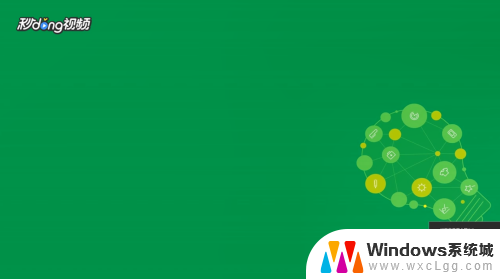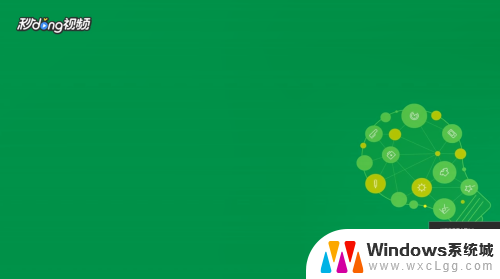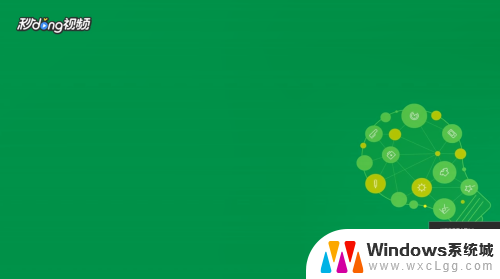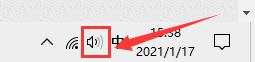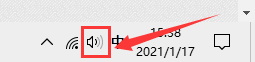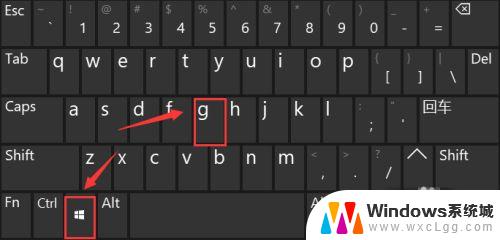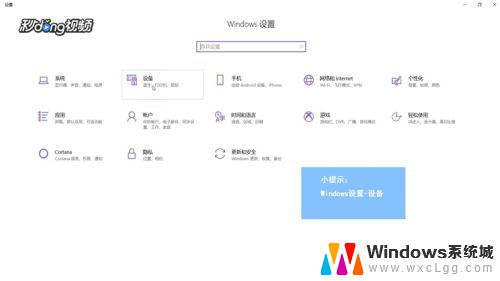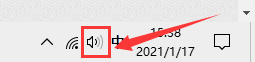如何录电脑里的声音 如何在Win10录制电脑播放的声音
更新时间:2024-03-31 18:10:34作者:xtang
在日常生活中,我们经常会遇到需要录制电脑里的声音的情况,无论是为了记录在线会议的内容,还是想保存好听的音乐或视频片段,而在Win10系统中,录制电脑播放的声音并不是一件困难的事情。通过简单的操作,我们就可以轻松实现这一目标。接下来让我们一起来了解一下如何在Win10系统中录制电脑播放的声音。
具体步骤:
1右键单击桌面下方的喇叭图标,点击“打开声音设置”。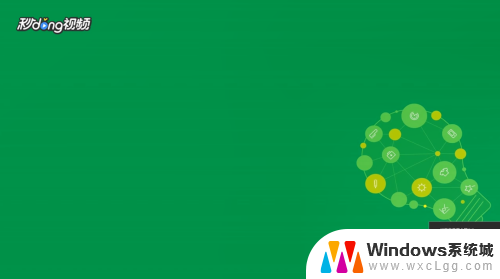 2在打开的设置界面右侧,选择“声音控制面板”。
2在打开的设置界面右侧,选择“声音控制面板”。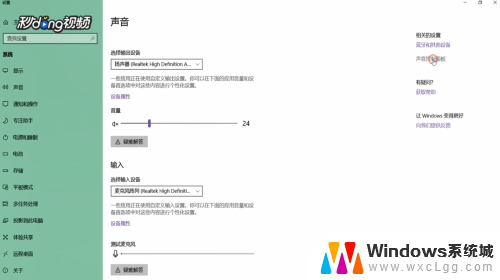 3在打开的窗口中切换到“录制”选项卡,选择“立体声混音”,将其启用。
3在打开的窗口中切换到“录制”选项卡,选择“立体声混音”,将其启用。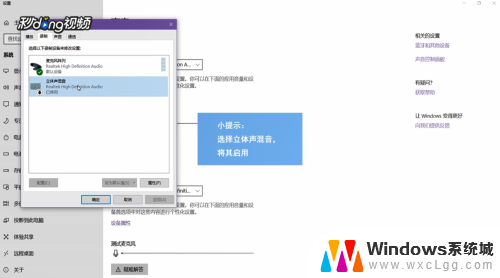 4在开始菜单的搜索框中输入“录音机”,打开该应用。将要录制的视频或音频打开,点击录制键开始录制,录制结束后停止录音即可。
4在开始菜单的搜索框中输入“录音机”,打开该应用。将要录制的视频或音频打开,点击录制键开始录制,录制结束后停止录音即可。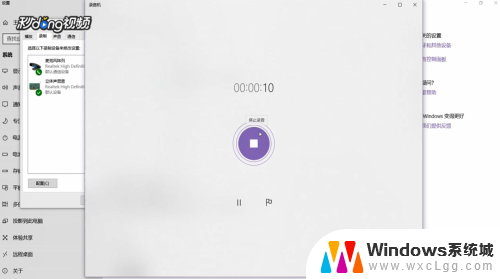
以上就是如何在电脑中录制声音的全部内容,如果遇到这种情况,你可以按照以上小编提供的操作进行解决,非常简单快速,一步到位。